Comment installer Google Chrome dans les distros Linux basés sur Redhat
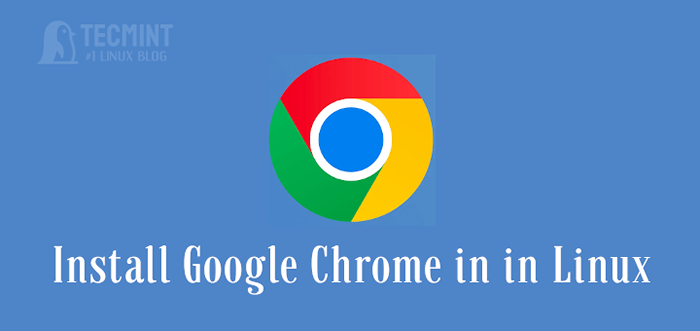
- 4943
- 734
- Maxence Arnaud
Google Chrome est un navigateur Web multiplateforme gratuit, rapide, sécurisé et plus facile à utiliser développé par Google, et a été publié pour la première fois en 2008 pour Microsoft Windows, des versions ultérieures ont été publiées à Linux, MacOS, iOS et également pour Android.
La majeure partie du code source de Chrome est tirée du projet logiciel open source de Google Chrome, mais Chrome est sous licence en tant que logiciel gratuit propriétaire, ce qui signifie que vous pouvez le télécharger et l'utiliser gratuitement, mais vous ne pouvez pas décompiler, rétro-ingénieur ou utiliser le code source pour créer Autres programmes ou projets.
En novembre 2022, le Chrome de Google est le navigateur Web Internet le plus utilisé au monde avec une part de marché mondiale de 65.86 pour cent. En d'autres termes, plus de six personnes sur dix utilisent Google Chrome pour parcourir Internet.
Récemment, Google Chrome a officiellement été déployé Chrome 108 Version des systèmes d'exploitation Windows, Linux et MacOS. La version réelle est 108.0.5359.124 et est livré avec un certain nombre de correctifs, de fonctionnalités et d'améliorations passionnantes.
Dans ce tutoriel, nous vous montrerons comment installer le Google Chrome BROWSER Web dans les distros Linux basés sur Redhat comme Centos, Feutre, Rocky Linux, et Almalinux en utilisant Google propre référentiel avec l'outil Yum Package Manager.
Important: Support Google Chrome pour tous 32 bits Les distributions Linux sont obsolètes depuis mars 2016.
Table des matières
1- Comment installer Google Chrome sur Linux
- Étape 1: Installez le référentiel Google Yum
- Étape 2: Installez le navigateur Google Chrome sur Linux
- Étape 3: exécuter Google Chrome sur Linux
Comment installer Google Chrome sur Linux
Nous utiliserons les packages de logiciels Linux de Google, qui sont signés avec des touches GPG qui configureront automatiquement le référentiel du gestionnaire de packages pour installer et mettre à jour le navigateur Chrome chaque fois qu'une nouvelle mise à jour Chrome est publiée.
Étape 1: Installez le référentiel Google Yum
Tout d'abord, créez un nouveau fichier appelé / etc / yum.se soustraire.d / google-chrome.repo.
# vi / etc / yum.se soustraire.d / google-chrome.repo
et y ajouter les lignes de code suivantes.
[google-chrome] name = google-chrome fondurl = http: // dl.Google.com / linux / chrome / rpm / stable / $ basearch activé = 1 gpgcheck = 1 gpgkey = https: // dl-ssl.Google.com / linux / linux_signing_key.pub
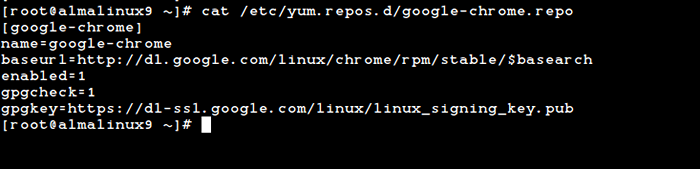 Ajouter le référentiel Google Chrome Yum
Ajouter le référentiel Google Chrome Yum Pour enregistrer un fichier dans vi, frapper le ESC touche pour passer en mode de commande, appuyez sur : (Colon) pour ouvrir la barre rapide et taper X Après le côlon et appuyez sur Entrer pour enregistrer les modifications.
Étape 2: Installez le navigateur Google Chrome sur Linux
Tout d'abord, vérifiez si la dernière version est disponible dans le propre référentiel de Google en utilisant les éléments suivants Commande miam.
# yum info google-chrome-stableSortie - Vérifiez les informations sur le package Google Chrome
Nom des packages disponibles: Version Google-Chrome: 108.0.5359.124 Libération: 1 Architecture: x86_64 Taille: 92 m Source: Google-Chrome-stable-108.0.5359.124-1.SRC.RPM Repository: Google-Chrome Résumé: Google Chrome URL: https: // chrome.Google.com / licence: multiple, voir https: // chrome.Google.com / Description: Google Chrome est un navigateur qui combine une conception minimale avec une technologie sophistiquée pour rendre le Web plus rapide, plus sûr et plus facile.
Voyez-vous la sortie en surbrillance ci-dessus, qui a clairement indiqué que la dernière version de Chrome est disponible dans le référentiel. Alors, installons-le en utilisant le Miam Commande comme indiqué ci-dessous, qui installera automatiquement toutes les dépendances nécessaires.
# yum install google-chrome-stableSortie - Installation de Google Chrome
Exécution du chèque de vérification des transactions La vérification des transactions a réussi. Le test de transaction de transaction en cours d'exécution a réussi. Exécution des transactions Préparation: Installation: Liberation-Fonts-1: 2.1.3-4.EL9.Noarch exécutant Scriptlet: Google-Chrome-stable-108.0.5359.124-1.x86_64 Installation: google-chrome-stable-108.0.5359.124-1.x86_64 Exécution du scriptlet: google-chrome-stable-108.0.5359.124-1.x86_64 Vérification: Liberation-Fonts-1: 2.1.3-4.EL9.Noarch Vérification: Google-Chrome-stable-108.0.5359.124-1.x86_64 Installé: Liberation-Fonts-1: 2.1.3-4.EL9.Noarch Google-Chrome-stable-108.0.5359.124-1.x86_64 complet!
Mise à jour: Malheureusement, le Google Chrome Le navigateur ne prend plus en charge la distribution commerciale la plus célèbre Rhel 6.X, et ses clones libres tels que Centos et Linux scientifique.
Oui, ils ont interrompu le soutien pour le Rhel 6.X version de Google Chrome, Et de l'autre côté, le dernier Incendier et Opéra Les navigateurs fonctionnent avec succès sur les mêmes plateformes.
La prochaine étape pour Rhel / centos 6 Les utilisateurs doivent passer aux versions récentes de Rhel / centos ou Rocky Linux / Almalinux, Le dernier Google Chrome fonctionne hors de la boîte sur ces versions.
Étape 3: exécuter Google Chrome sur Linux
Démarrez le navigateur Chrome avec un utilisateur non racinaire à partir de la ligne de commande ou démarrez-le à partir de Menu système.
# Google Chrome &
Écran de bienvenue du navigateur Web Chrome.
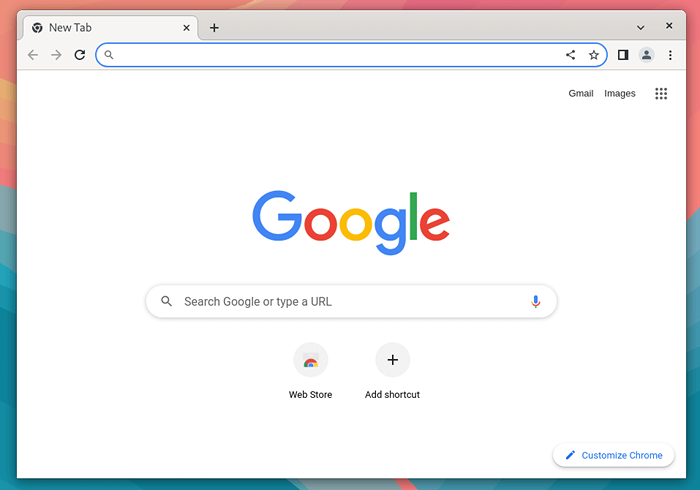 Bienvenue Google Chrome
Bienvenue Google Chrome Navigation www.Tecmint.com Sur Chrome Web Browser.
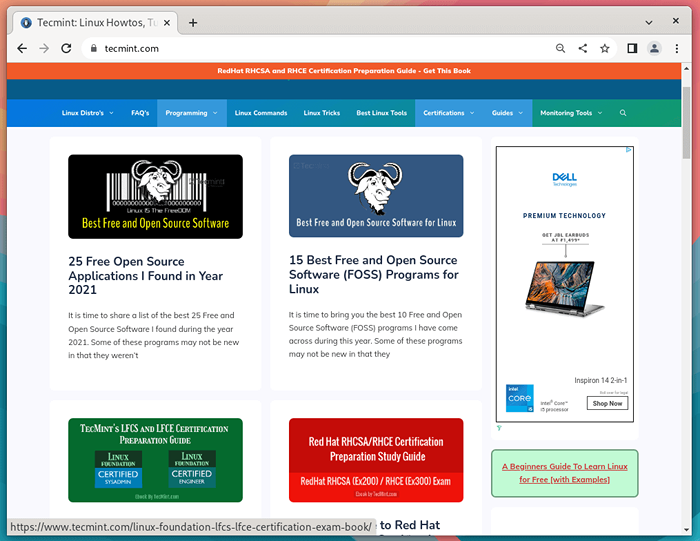 Exécution du navigateur Chrome sur Linux
Exécution du navigateur Chrome sur Linux C'est ça, profitez de la navigation avec Chrome, Et faites-moi savoir votre expérience de navigation avec Chrome via les commentaires.
- « 25 Utilitaires de sauvegarde exceptionnels pour les systèmes Linux en 2023
- Progrès - Afficher le pourcentage de données copiées pour les commandes (CP, MV, DD, TAR) »

